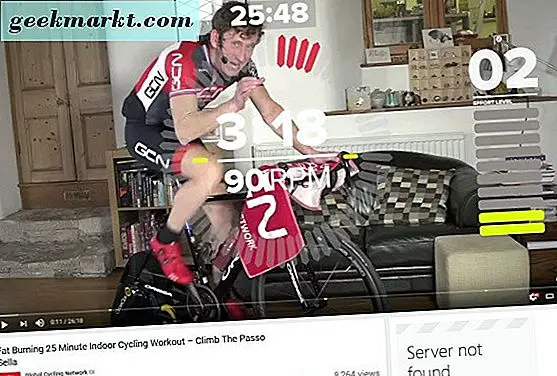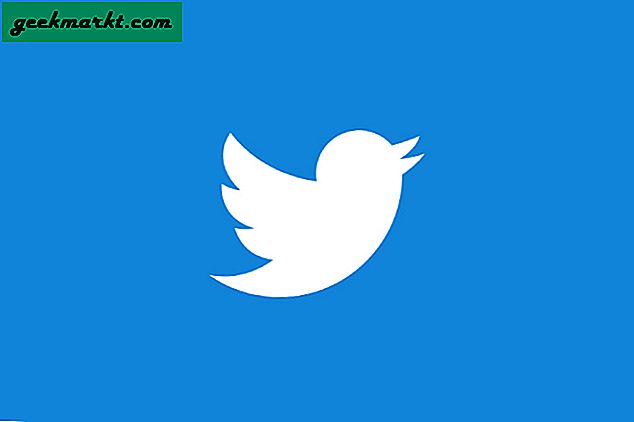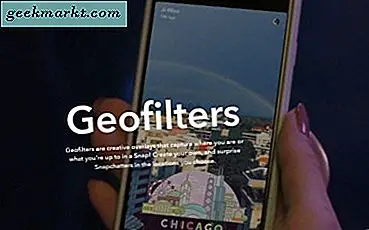Seien wir ehrlich, die große Mehrheit der YouTube-Videos wird nur einmal verwendet und die meisten von uns wären mehr als glücklich, sie nie wieder zu sehen. Einige garantieren jedoch einen zweiten oder dritten Blick. Musik zum Beispiel, Konzerte, entspannende Videos mit Kamin oder Aquarium oder Zeichentrickfilme für die Kinder.
Bis vor kurzem brauchst du ein Drittanbieter-Plugin, um YouTube-Videos zu wiederholen. Dann hat das Unternehmen die Loop-Funktion eingeführt, so dass Sie es jetzt innerhalb der Site machen können. Es macht das Leben ein bisschen leichter und beseitigt ein weiteres Browser-Add-on, was immer gute Nachrichten sind.
Wie wiederhole ich YouTube-Videos?
Wie zu erwarten, ist es jetzt ganz einfach, ein YouTube-Video zu loopen.
- Spiele ein Video auf YouTube.
- Klicken Sie mit der rechten Maustaste auf den Bildschirm, nachdem die Wiedergabe gestartet wurde.
- Wählen Sie Loop aus den Optionen. Ein Häkchen sollte neben Loop angezeigt werden.
Ich sagte dir, es war einfach!
Wenn Sie ein begeisterter YouTuber sind, gibt es einige andere nette Tricks, die Sie tun können, abgesehen von Stunden und Stunden Unterhaltung. Hier sind nur ein paar von ihnen.
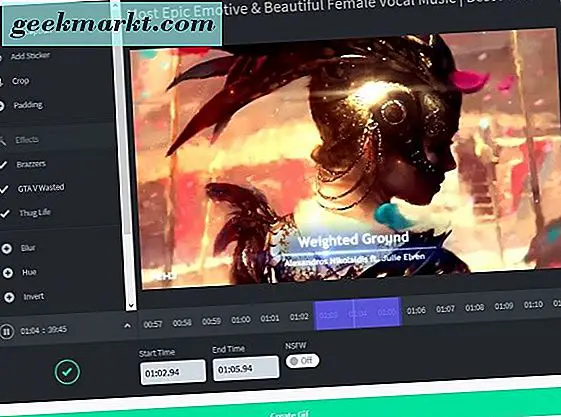
Gifs zu YouTube-Videos hinzufügen
Gifs sind überall zu finden und werden jeden Tag millionenfach benutzt. Manche sind gut und andere sind weit davon entfernt. Möchten Sie wissen, wie Sie Ihre eigenen Videos erstellen können?
- Finde ein YouTube-Video, das weniger als 1 Stunde dauert.
- Fügen Sie "gif" an den Anfang der URL ein. Zum Beispiel https://www.gifyoutube.com/watch?v=b08zuJNvepA. Du wirst zu GIF YouTube weitergeleitet, wo du Gifs zum Video hinzufügen und speichern kannst.
- Als Gif speichern und so verwenden, wie Sie möchten.
Füge Songtext zu einem YouTube-Musikvideo hinzu
Wenn Sie etwas Großartiges hören und mitsingen oder ein Karaoke-Video mit dem Titel erstellen möchten, kann MooMa.sh Ihnen helfen. Es ist eine Website, die Musikvideos analysiert und Texte wie Untertitel zu fast jedem Track hinzufügt.
- Navigiere zu YouTube und finde ein Musikvideo, dem du den Liedtext hinzufügen möchtest.
- Fügen Sie die URL in das Analyse-Video-Feld bei MooMa.sh ein.
- Lass die Seite ihre Magie wirken.
Aktiviere den Theatermodus für YouTube-Videos
Vollbildmodus ist nur die halbe Geschichte. YouTube hat auch einen Theatermodus, der eine Kreuzung zwischen dem Standardbildschirm und dem Vollbild ist. Es vergrößert die Wiedergabe und behält den Kommentar- und Inhaltsbereich bei, den Sie verwenden können.
- Navigiere zu YouTube und finde ein Video.
- Wählen Sie das leere Rechteck neben dem Vollbild rechts unten aus.
- Sehen Sie sich das Video im Theatermodus an.
Benutze TestTube
TestTube ist wie das Windows Insider-Programm, in dem du Verbesserungen an YouTube testen kannst, bevor sie veröffentlicht werden. Es ist ein großartiger Weg, um die Nase vorn zu haben, neue Funktionen zu testen, um die Entwicklung zu unterstützen und zu entscheiden, was Sie als nächstes sehen möchten. Legen Sie ein wenig rein, holen Sie viel raus.
- Besuchen Sie die TestTube-Website.
- Melde dich mit deinem Google-Konto an.
- Laden Sie den neuesten Player herunter oder nehmen Sie an Tests teil, wie Sie es für richtig halten.
Die Art des Tests und der Methodik hängt davon ab, was gerade passiert. Derzeit (Februar 2017) testet YouTube 4K-Videowiedergabe.
Speichere YouTube-Videos für später
Wenn Sie auf YouTube surfen und etwas Interessantes finden, aber keine Zeit haben, es sofort anzusehen, können Sie es für später speichern.
- Navigiere zu YouTube und finde ein Video.
- Wähle unter dem Video die Option Hinzufügen aus.
- Wählen Sie Später ansehen. Ein Häkchen sollte neben dem Text erscheinen und eine Benachrichtigung sollte auf der linken Seite des Bildschirms erscheinen.
- Wählen Sie oben links die dreizeilige Menüschaltfläche.
- Wählen Sie Später ansehen, um Ihre Liste anzuzeigen oder darauf zuzugreifen, wenn Sie mehrere haben.
Lösche deinen YouTube-Wiedergabeverlauf
Wenn Sie nicht möchten, dass andere Personen wissen, was Sie wann gesehen haben, können Sie Ihren Wiedergabeverlauf genauso löschen, wie Sie den Browserverlauf löschen können.
- Navigiere zu YouTube und wähle die dreizeilige Menüschaltfläche oben links aus.
- Wählen Sie Verlauf und Sie werden auf eine andere Seite geleitet, auf der alle kürzlich angesehenen Videos angezeigt werden.
- Wählen Sie Clear all watch history in der Mitte oben, um zu löschen.
- Sie können auch verhindern, dass YouTube den Wiedergabeverlauf speichert, indem Sie den Wiedergabeverlauf pausieren auswählen, falls Sie dies wünschen.
Verlangsamen Sie ein Video
Wenn Sie sich ein Tutorial ansehen oder einem Rezept folgen, können Sie die Wiedergabe verlangsamen, um es ein wenig einfacher zu machen.
- Navigiere zu dem Video, das du verlangsamen möchtest.
- Wähle das Zahnradsymbol unten rechts im Videofenster aus.
- Wählen Sie Geschwindigkeit und entweder .25 oder .5, um die Geschwindigkeit zu verringern.
Jetzt weißt du, wie man YouTube-Videos und einige andere nette Tricks wiederholt. Hoffe sie helfen! Hast du noch andere YouTube-Tricks zum Teilen? Du weißt was zu tun ist.